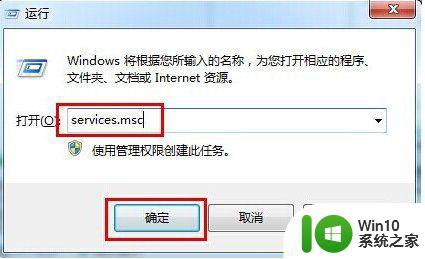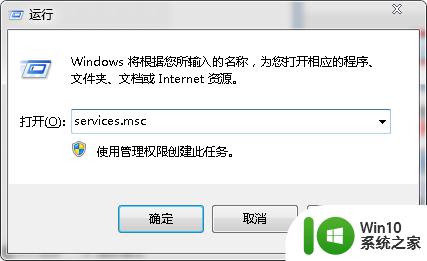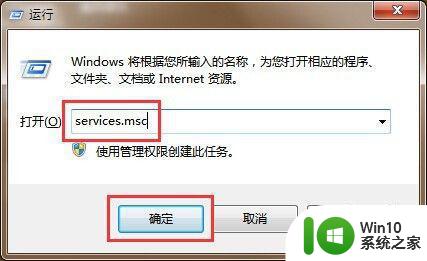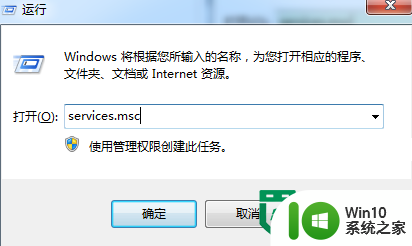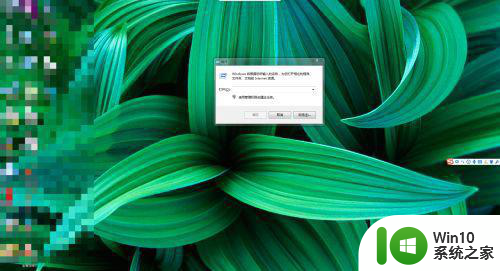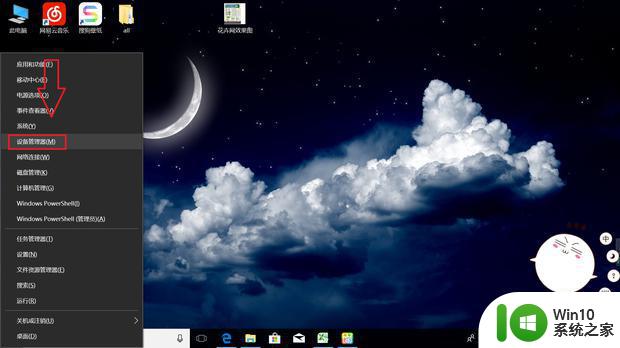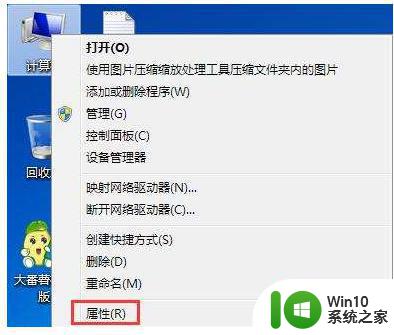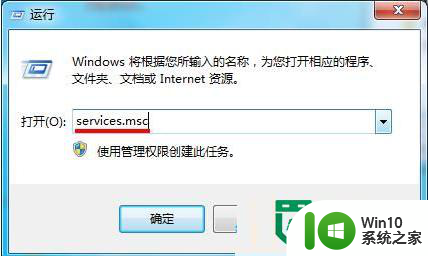电脑插入u盘提醒修复如何解决 如何关闭电脑插入U盘提醒修复功能
更新时间:2023-12-09 10:42:30作者:xiaoliu
当我们将U盘插入电脑时,有时会出现“插入U盘提醒修复”的提示,尽管这个功能有助于保护电脑免受病毒和恶意软件的感染,但有时它可能会给我们带来不便。我们应该如何解决这个问题呢?本文将为大家提供一些简单易行的方法,帮助关闭电脑的插入U盘提醒修复功能,从而提高我们的使用体验。
具体方法:
1、同时按住win和r打开运行框。
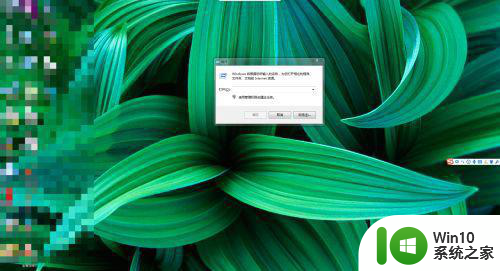
2、在运行框中输入services.msc,点击确定。
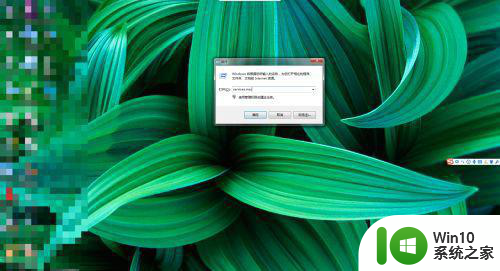
3、在“服务”窗口中找到Shell Hardware Detection。
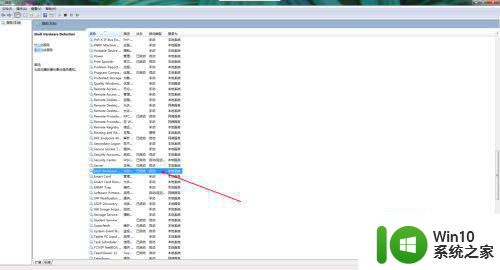
4、右击Shell Hardware Detection,点击属性。
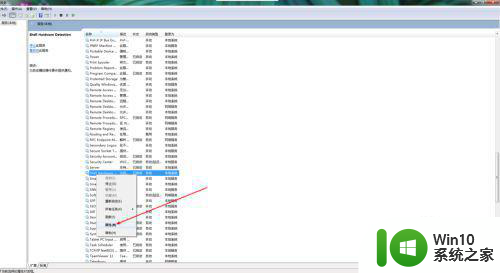
5、点击服务状态中的“停止”,点击“应用”,这次插入U盘电脑便不会弹出“扫描并修复U盘”,下次会。
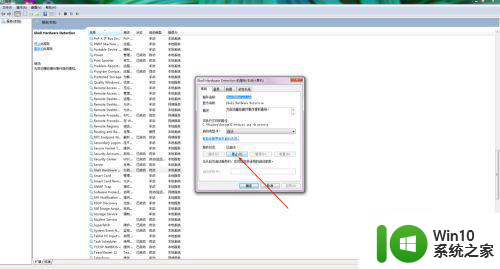
6、将启动类型改为“禁用”,电脑就不会再弹出“扫描并修复U盘”。
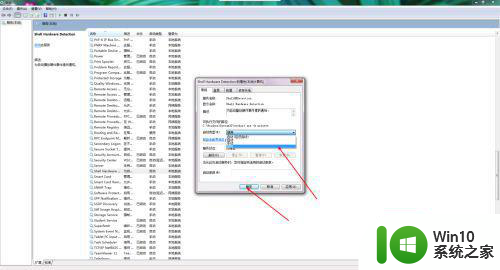
以上就是电脑插入u盘提醒修复如何解决的全部内容,如果您遇到相同问题,可以参考本文中介绍的步骤进行修复,希望对大家有所帮助。